Edición de vídeo multicámara
Una vez haya sincronizado los eventos multitoma, puede utilizar el modo de edición multicámara para seleccionar tomas y cambiar entre las cámaras. Esto se puede hacer mientras que VEGAS Pro esté en pausa para cortes en puntos determinados (como algunos códigos de tiempo y marcadores de golpe) o también se puede hacer durante la reproducción. La reproducción prosigue incluso cuando se selecciona una toma.
CONSEJOCuando el modo de edición multicámara esté activado, los envolventes de vídeo, los efectos y el movimiento se omiten en la ventana Vista previa de vídeo para conservar la velocidad de fotogramas de la reproducción.
Activación del modo de edición multicámara
A fin de editar vídeo multicámara en VEGAS Pro, debe habilitar el modo de edición multicámara. En el menú Herramientas, seleccione Multicámara y elija Habilitar edición multicámara en el submenú.
Vista previa de varias tomas
En este modo, la ventana de vista previa de vídeo pasa a modo multicámara, con una vista de mosaico multicámara que muestra el contenido de todas las tomas de forma simultánea. La toma activa aparece resaltada con un borde coloreado.
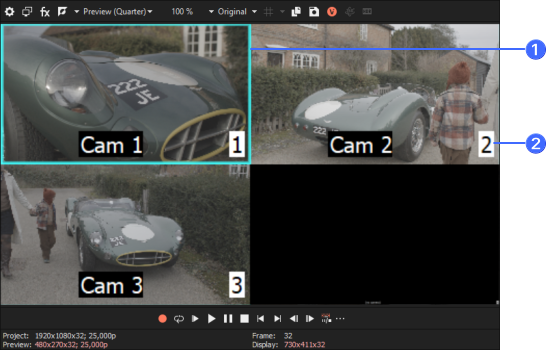
| 1 | La toma activa aparece resaltada. |
| 2 | El nombre y el número de la cámara o de la toma se muestran de forma predeterminada. |
-
VEGAS Pro puede obtener una vista previa de varias tomas al mismo tiempo en el modo multicámara, pero el rendimiento del ordenador condicionará la velocidad de fotogramas de la reproducción.
-
Si dispone de varias pistas de vídeo y/o eventos de vídeo solapados, el evento multitoma superior se mostrará en la ventana de vista previa de vídeo. Se ignorarán los eventos de una sola toma, como las superposiciones de título. En los casos en los que existen varias pistas de vídeo, el evento superior es el de la pista superior. En los casos en los que existen eventos solapados en una misma pista, el evento superior es el situado a la derecha.
Activación y desactivación de la visualización de la información sobre el nombre y el número de cámaras/tomas en la ventana de vista previa de vídeo
La información sobre el nombre y el número de cámara y de toma se muestra por defecto en la ventana de vista previa de vídeo. Puede mostrar u ocultar la visualización de esta información en la pestaña Vídeo de la ventana Preferencias.

CONSEJOTambién puede mostrar u ocultar la visualización de los nombres de tomas de los eventos en la escala de tiempo. En el menú Ver, seleccione Información de toma activa.
-
En el menú Opciones, seleccione Preferencias y haga clic en la pestaña Vídeo.
-
A fin de ocultar la visualización de la información sobre el nombre de toma, quite la marca de la casilla Mostrar nombres de tomas. A fin de ocultar la visualización de la información sobre el número de toma, quite la marca de la casilla Mostrar números de tomas.
Ajuste del color del indicador de toma activa
Puede seleccionar el color que resalta la toma activa en la ventana de vista previa de vídeo.
-
En el menú Opciones, seleccione Preferencias y haga clic en la pestaña Vídeo.
-
Haga clic en el muestrario de color Indicador de toma activa para acceder al selector de color, donde puede seleccionar cualquier color mediante los controles RVAA o MSLA. Haga clic en el botón
 para alternar entre los modos de color RGB y HSL, o haga clic en el icono del cuentagotas
para alternar entre los modos de color RGB y HSL, o haga clic en el icono del cuentagotas  para tomar una muestra de color de la pantalla.
para tomar una muestra de color de la pantalla.
Vista previa del fotograma completo en un monitor externo
En el modo multicámara puede optar por obtener una vista previa del fotograma completo en un monitor externo, lo que permite ver el resultado final sin salir del modo multicámara.
En el menú Herramientas, seleccione Multicámara y, a continuación, seleccione Mostrar fotograma completo en monitor externo para activar o desactivar esta opción.
Selección de tomas
Existen varios métodos que puede usar para seleccionar tomas, como pulsar las teclas numéricas o hacer clic en las tomas en la ventana de vista previa de vídeo. Al seleccionar una toma, VEGAS Pro cambia la toma activa por el evento multicámara.
CONSEJOMantenga presionada la tecla Ctrl mientras selecciona la toma para crear un crossfade en lugar de un corte, con la alineación y la duración determinadas por la configuración Conversión de corte a solapamiento en la pestaña Edición del cuadro de diálogo Preferencias. 
En la ventana de vista previa de vídeo, los cambios de cámara se muestran como un indicador de toma activa que se mueve por las tomas. Cuando el modo multicámara esté desactivado, verá los cambios de cámara en la salida de vídeo.
Para cambiar las tomas, VEGAS Pro divide el evento en el punto de llamada y cambia la toma activa.
NOTANo es posible seleccionar las tomas vacías [las marcadas como “(sin cámara)”].
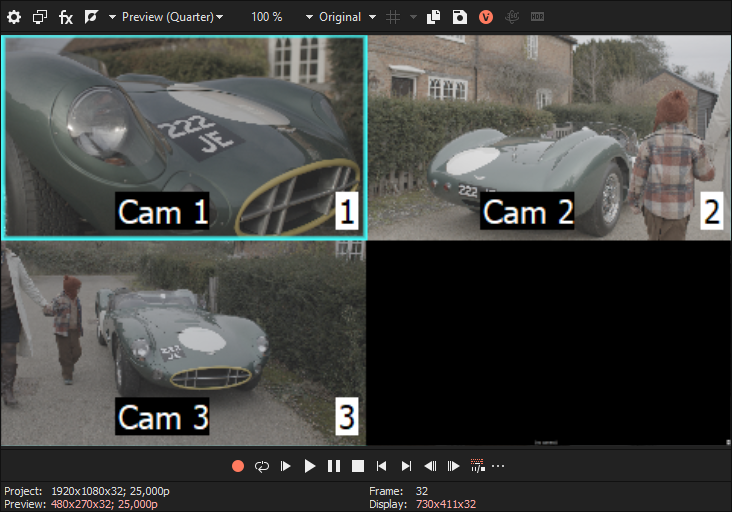
Recorte de secciones
Puede cambiar la toma utilizada para una selección de tiempo completa. Cuando es posible, los eventos que utilizan la misma toma se fusionan. Si una toma no está disponible para una parte de la selección de tiempo, esos eventos no se modificarán.
Existen varios métodos que puede usar para seleccionar tomas, como pulsar las teclas numéricas o hacer clic en las tomas en la ventana de vista previa de vídeo. Al seleccionar una toma, VEGAS Pro cambia la toma activa por el evento multicámara.
CONSEJOMantenga presionada la tecla Ctrl mientras selecciona la toma para crear un crossfade en lugar de un corte, con la alineación y la duración determinadas por la configuración Conversión de corte a solapamiento en la pestaña Edición del cuadro de diálogo Preferencias. 
En la ventana de vista previa de vídeo, los cambios de cámara se muestran como un indicador de toma activa que se mueve por las tomas. Cuando el modo multicámara esté desactivado, verá los cambios de cámara en la salida de vídeo.
Para cambiar las tomas, VEGAS Pro divide el evento en el punto de llamada y cambia la toma activa.
NOTANo es posible seleccionar las tomas vacías [las marcadas como “(sin cámara)”].
Expansión de una pista multicámara a varias pistas
VEGAS Pro puede expandir una pista multicámara a varias pistas de diversos componentes.
-
Seleccione una pista multicámara en la lista de pistas.
-
En el menú Herramientas, seleccione Multicámara y, a continuación, elija Expandir a varias pistas en el submenú.
-
Se le pedirá que elija entre mantener las tomas no utilizadas como eventos silenciados y eliminarlas. Si mantiene las tomas no utilizadas como eventos silenciados, podrá recrear la pista multicámara posteriormente. Haga clic en Sí para mantener las tomas no utilizadas y en No para eliminarlas.
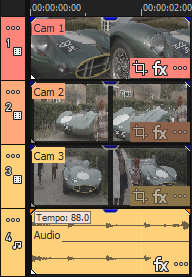
Restablecimiento de los cambios de cámara
Para restablecer un rango de tiempo a fin de usar una sola toma (por ejemplo, para rehacer la selección de tomas), seleccione un rango de eventos en la escala de tiempo y haga clic con el botón secundario en un evento. En el menú contextual, seleccione Toma y a continuación seleccione la toma que utilizará para todos los eventos seleccionados.
Desactivación del modo de edición multicámara
En el menú Herramientas, seleccione Multicámara y elija Habilitar edición multicámara en el submenú para desactivar el modo de edición multicámara una vez haya terminado el proceso de edición multicámara.
En el modo de edición normal, la salida solo muestra la toma activa de cada evento. Si es necesario, use las herramientas de edición tradicionales de VEGAS Pro para perfeccionar la edición. Puede volver a habilitar el modo de edición multicámara y volver a seleccionar tomas en cualquier momento.
Última modificación el diciembre 08, 2025